Data z excelové tabulky můžete exportovat do sharepointového seznamu. Při exportu seznamu excel vytvoří nový sharepointový seznam na webu. S daty na webu pak můžete pracovat stejně jako s jakýmkoli jiným sharepointovým seznamem.
Poznámka: Při exportu tabulky jako seznamu se nevytvoří datové připojení k sharepointovým seznamům. Pokud jste chtěli aktualizovat tabulku v Excelu po exportu, aktualizace se neprojeví v sharepointovém seznamu.
Pokud chcete exportovat tabulku v excelové tabulce do seznamu na sharepointovém webu, potřebujete:
-
Sharepointový web, na kterém vytváříte seznam.
-
Oprávnění k vytváření seznamů na webu Pokud si nejste jistí, obraťte se na správce sharepointového webu.
Pokud chcete zobrazit seznam v zobrazení Datový list na sharepointovém webu, potřebujete:
-
Excel nebo Access. Tyto programy jsou nutné pro použití zobrazení datových listů na sharepointovém webu.
Poznámka: Zobrazení Datový list není podporováno v 64bitové verzi Microsoft Office. Doporučujeme nainstalovat 32bitovou verzi Office, abyste mohli používat zobrazení Datový list v seznamu na sharepointovém webu.
Export tabulky do sharepointového seznamu
-
Klikněte do tabulky.
-
Klikněte na Návrh tabulky > exportovat > exportovat tabulku do seznamu SharePointu.
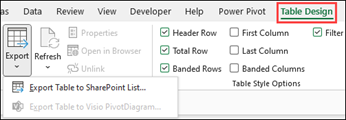
-
Do pole Adresa zadejte adresu nebo adresu URL sharepointového webu.
Důležité informace: Zadejte všechno, co je ve webové adrese před „/default.aspx“. Pokud je adresa například http://contoso/default.aspx, zadejte http://contoso. Pokud je adresa http://contoso/teams/accounting/sitepages/home.aspx, zadejte http://contoso/teams/accounting.
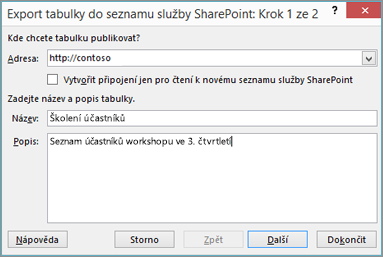
-
Do pole Název zadejte jedinečný název seznamu.
-
Volitelně můžete do pole Popis zadat popis.
-
Klikněte na Další.
Poznámka: Může se zobrazit výzva k zadání Microsoft 365 přihlašovacích údajů, přihlašovacích údajů k doméně organizace, případně obojího.
-
Zkontrolujte informace uvedené v části Sloupce a datové typy a potom klikněte na Dokončit.
-
Klikněte na OK.
Zobrazí se zpráva oznamující, že je tabulka publikovaná, společně s adresou URL (Uniform Resource Locator). Kliknutím na adresu URL přejděte do seznamu. Přidejte adresu URL jako oblíbenou položku v prohlížeči.
Poznámka: Seznam můžete otevřít také tak, že přejdete na sharepointový web, kliknete na ikonu ozubeného kola v pravém horním rohu a kliknete na Obsah webu.
Podporované datové typy
Některé datové typy aplikace Excel nelze exportovat do seznamu na sharepointovém webu. Při exportu nepodporovaných datových typů se tyto datové typy převedou na datové typy, které jsou kompatibilní se sharepointovými seznamy. Vzorce, které vytvoříte v Excelu, se například převedou na hodnoty v sharepointovém seznamu. Po převodu dat můžete vytvořit vzorce pro sloupce na sharepointovém webu.
Při exportu excelové tabulky na sharepointový web se každému sloupci v sharepointovém seznamu přiřadí jeden z následujících datových typů:
-
Text (jeden řádek)
-
Text (více řádků)
-
Měna
-
Datum a čas
-
Číslo
-
Hypertextový odkaz (URL)
Pokud sloupec obsahuje buňky s různými datovými typy, použije Excel datový typ, který se dá použít pro všechny buňky ve sloupci. Pokud například sloupec obsahuje čísla a text, bude datovým typem v sharepointovém seznamu text.










